Если вам продлили платную подписку
Сложнее вернуть деньги, если вы оформили подписку. Многие приложения предусматривают демопериод: вы ставите программу бесплатно, а через какое-то время оплачиваете подписку — иногда сразу на год, что может выйти в крупную сумму, в среднем от 5 до 20 тысяч рублей. Если это уже случилось, включайте тактику «достать всех». Та же стратегия работает, если сработало автопродление подписки: обычно перед тем, как снять за это деньги, App Store несколько раз показывает предупреждения и два раза присылает на почту напоминания с конкретной суммой и датой, но, даже если вы пропустили письма, отчаиваться не надо.
Свяжитесь со службой поддержки приложения напрямую
Для начала попробуйте выйти на автора приложения или компанию-разработчика. Это может избавить вас от формальностей и помочь вернуть деньги в личном порядке.
Получите от них «сочувственный ответ»
Даже если вам отказали, добейтесь таких формулировок, при которых разработчик сошлется на «технические преграды», а не на собственное нежелание вернуть деньги. Чаще всего, ответственность за возврат перекладывают на Apple. Такой ответ надо сохранить в виде скриншота.
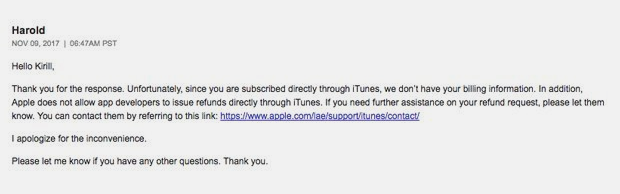
Найдите конкретную транзакцию в вашей электронной почте
Снова возвращаемся к общению с Apple. Проделав предыдущие шаги в iTunes, вы можете обнаружить, что кнопка «Сообщить о проблеме» у купленной подписки неактивна, в отличие от просто купленных приложений. В таком случае нужная ссылка будет лежать в письме с уведомлением о платеже, которое Apple автоматически присылает вам на электронную почту после каждой транзакции. Она будет вести на такую же «страницу оправдания», как и в инструкции выше.
Важно! Единственный действующий вариант аргумента или «причины ошибки» — покупка совершена без вашего согласия (Unauthorized purchase). Только этот пункт ведет к письму оператору
Выбирайте этот пункт, если хотите вернуть деньги.
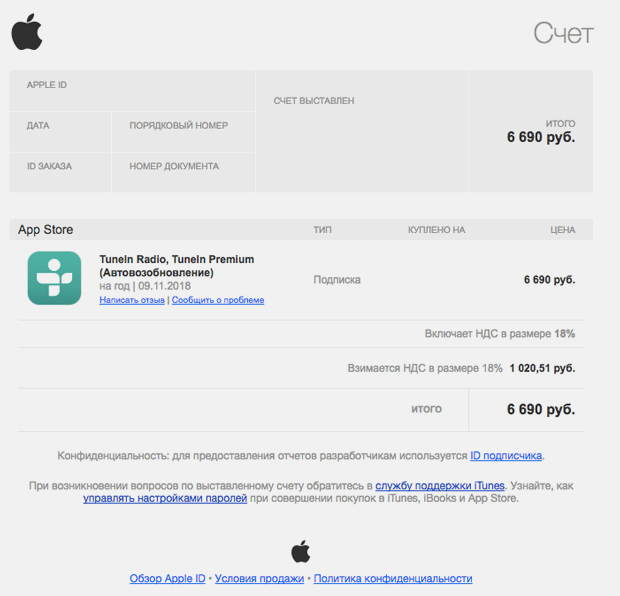
Будьте убедительны
В текстовом поле вам вновь стоит быть красноречивым. Ответственность за покупку можно переложить на детей. Также можно упомянуть, насколько крупная сумма списалась по ошибке и тот факт, что самим приложением вы не пользовались (это в Apple тоже могут отследить и проверить)
Важно понимать, что Apple вообще не обязан возвращать средства за пропущенные автопродления подписок — компания просто идет вам навстречу.
Пример текста в переводе:
Ребенок моей девушки установил это приложение без моего ведома, и он сказал мне, что ничего не знал о платной подписке (англ. premium subscribe). На самом деле я думаю, что он пытался ее отменить, но не разобрался как.
Это была ошибка, я не давал разрешения на этот платеж (англ. I didn’t give permission to this purchase) и узнал о нем только сейчас! Транзакция прошла только сегодня утром, прошло меньше половины дня (традиционный дедлайн для возврата средств у App Store — 90 дней, насколько я знаю). Я не пользовался этой программой, это не какая-то хитрость.
Пожалуйста, помогите мне вернуть деньги и отменить подписку. Курс доллара к рублю сейчас очень высокий, и на эту сумму я могу снимать квартиру в Москве полмесяца.
Ссылайтесь на сочувствие автора приложения
Приложите к запросу фотографию ответа разработчика, где он сочувствовал и отправлял вас к Apple, — для этого можно загрузить скриншот в облачный сервис и вставить в ваш текст ссылкой. Каждую такую жалобу рассматривают вручную, это делает реальный человек, и вам следует быть убедительным.
Получите письмо счастья
На ответ о проблемах с подписками у Apple уходит около четырех рабочих дней. А возврат денег можно ждать от десяти рабочих дней до месяца — зависит от суммы и вашей страны проживания.

Обложка: Tanusha — stock.adobe.com
Как отменить подписку в App Store с iPhone и iPad
Самая первая ошибка, на которую чаще всего попадаются пользователи (да и я тоже «влетел» в первый раз), заключается в том, что подписка и само приложение не связаны напрямую. Вот в чём дело:
Так что девиз «нет приложения — нет списания денег» в данном случае вообще не работает. И для удаления подписки скачанной из App Store программы нужно будет выполнить дополнительные действия.
Инструкция для iOS 12 и «младше»
Ничего сложного:
- В настройках iPhone или iPad находим пункт «iTunes Store и Apple Store».
- Открываем информацию об идентификаторе — Посмотреть Apple ID. Потребуется пароль.
- Переходим в раздел «Подписки» и уже здесь отключаем то, что нам нужно.
Инструкция для iOS 13 и «старше»
В iOS 13 подписки стали стали чуть ближе:
- Открываем настройки — в самом верху видим название вашей учетной записи (Apple ID). Нажимаем!
- А вот и наши «любимые» подписки. Заходим, смотрим, анализируем, удаляем.
После отказа от подписки, всё должно отключиться (в конце оплаченного периода) автоматически и без каких-либо дополнительных действий с вашей стороны.
Казалось бы, ничего сложного, но многие об этом забывают и теряют деньги.
Если вы установили платную программу
App Store — это только раздел онлайн-магазина iTunes. Программы могут оплачиваться как один раз, целиком, так и с периодичностью в месяц или год — по подписке. Разберем первый случай: вы купили приложение, а теперь поняли, что оно вам не подходит.
Важно! Чтобы потребовать возврат средств, с момента покупки должно пройти не более 48 часов.
Войдите в iTunes, откройте историю покупок
Управлять покупками через сам App Store c телефона нельзя. Установите последнюю версию iTunes на компьютер или ноутбук. Затем откройте программу, авторизуйтесь под своим Apple ID — окно для ввода логина и пароля должно выскочить почти сразу. Затем в верхнем меню, где обычно есть кнопки «Правка» и «Вид», выберите пункт «Учетная запись», а в ней нажмите «Просмотреть…». После небольшой паузы откроется белая страница вашего профиля с разными настройками, пятой строчкой будет «История покупок», и там нужно нажать маленькую кнопку «См. все».
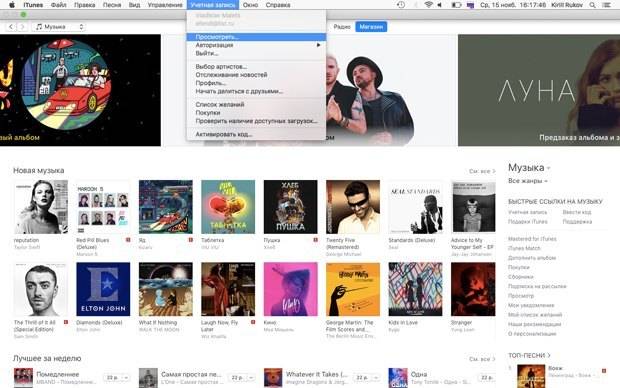
Пожалуйтесь на конкретное приложение
На новой странице в столбик будут записаны все ваши загруженные приложения — и бесплатные, и платные. Найдите нужное, откройте его карточку, нажав «Еще», а затем — «Сообщить о проблеме».
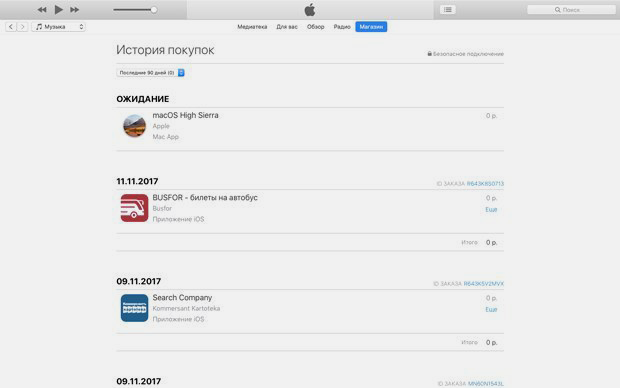
Выберите правильные аргументы
Дальше вас, скорее всего, перекинет на страницу в браузере, хотя в некоторых версиях iTunes анкета «Report a problem» открывается прямо в программе. В небольшом выпадающем меню «Выберите проблему» кроется вся загвоздка: из семи пунктов только первые два — покупка без вашего ведома и покупка «по ошибке» — ведут к связи с сотрудником службы поддержки Apple. В остальных случаях компания сначала потребует от разработчика программы исправить ее, и возврата денег вы можете не дождаться.
Теперь в текстовом поле ниже нужно объяснить, какой именно результат вы ждете и почему. Сделать это нужно на английском языке. Если не уверены в знаниях — используйте онлайн-переводчик. Пользователи App Store опытным путем выяснили, что к возврату средств чаще всего ведут такие оправдания: ребенок воспользовался моим телефоном и установил приложение, пока я был занят; мой телефон украли; аккаунт был взломан; сенсор дисплея сработал ошибочно. Ваши субъективные жалобы и претензии здесь не сработают, важны только два фактора — вас обманули (например, автор приложения) или оплата произошла без вашего ведома. Ваше сообщение должно заканчиваться просьбой вернуть деньги (refund).
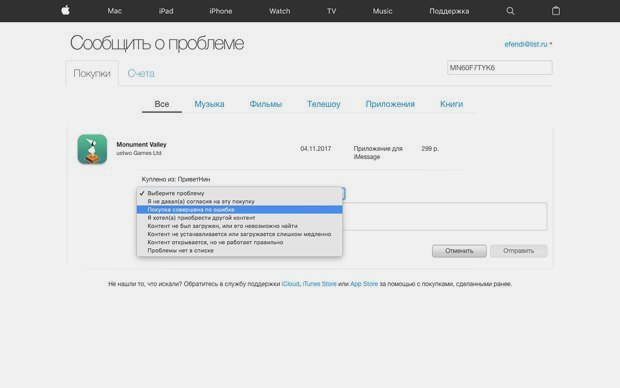
Не злоупотребляйте доверием
Ответ от службы поддержки должен прийти в течение двух рабочих дней. Если запрос будет удовлетворен, деньги вернут сразу или в течение недели. Слишком часто просить о возврате не стоит: у Apple есть история всех ваших запросов, и сутяжничество может лишить вас доверия.
Приложения по возврату денег за покупки
Если человек пожелает вернуть денежные средства за покупки в iTunes, он может воспользоваться приложениями. Прежде всего, добиться желаемого можно через сам магазин Айтюнс. В этом случае надо будет зайти в учетную запись, а потом перейти в историю покупок. Там можно просмотреть все транзакции, которые совершались. По умолчанию, показываются последние десять, однако можно увидеть и остальные.
Следует выбрать интересующий вариант, а затем нажать на кнопку «Сообщить о проблеме». Там понадобится подробно написать, почему хочется вернуть средства. Например, приложение было случайно куплено, либо это было сделано без желания владельца телефона. В этом случае практически всегда возвращают средства.
Точно также можно использовать AppStore для данной цели. Опять же, нужно будет открыть историю покупок и сообщить о проблеме. Чем подробнее человек разъяснит ситуацию, тем для него лучше. Потребуется только дождаться ответа от технической поддержки, и затем, при успешном исходе, можно будет получить деньги обратно на карту.
Сколько ждать возврата денег
Пользователи нередко спрашивают, какое количество времени им придется ожидать свои средства. Если все пойдет как надо, тогда после получения положительного ответа средства придут в течение нескольких банковских дней. Об этом будет соответствующее сообщение в операциях карты.
Отметим, что будет указано, что деньги поступили в качестве возврата с сервиса iTunes или App Store. Другой вопрос, какую сумму согласятся вернуть. Возможно, повезет, и можно будет получить полную стоимость подписки. Однако могут вычесть те дни, которые прошли с момента оплаты услуги. Опять же, каждый случай решается индивидуально.
Политика возврата Apple
При регистрации в App Store каждый пользователь заключает договор об услугах с компанией Apple. В нём обозначено, что компания не обязана возвращать денежные средства за совершённые покупки. Возврат товаров, приобретённых в App Store, регулируется Политикой продаж и возврата средств Apple (ознакомиться с полным документом можно здесь). Из всего документа нас интересует список товаров, которые можно вернуть только в случае обнаружения дефекта или несоответствия:
- загруженное программное обеспечение, если перед началом загрузки вы дали явное предварительное согласие и признали, что вы теряете право на отказ;
- подписки на обновления программного обеспечения, подарочные карты iTunes, подарочные карты Apple Store и любые продукты Apple Developer.
 Возврат возможен только в случаях обнаружения дефекта или несоответствия товара
Возврат возможен только в случаях обнаружения дефекта или несоответствия товара
Исходя из списка, представленного в документе «Политика продаж и возврата средств Apple», можно сделать такие выводы:
- деньги можно вернуть, если вы не давали разрешения на покупку;
- плату за подписку или приложение можно вернуть, если оно неисправно или не соответствует заявленным характеристикам.
То есть если покупка приложения или оплата подписки была совершена в здравом уме и с вашего согласия, то возврат средств невозможен. Если вы случайно купили приложение или подписку, то возврат возможен. Но есть условие: срок покупки не должен превышать 90 дней. Если он истёк, шансы на успех очень малы. Скорее всего, сотрудники Apple откажут в возврате и отправят вас разбираться с разработчиком. Лучше всего экстренно реагировать на ошибочную покупку, то есть в течение суток.
Пошаговая инструкция
Процедура возвращения денежных средств возможна тремя способами – порядок действий зависит лишь от инструментов, находящихся под рукой:
Через iTunes
- Способ пусть и стандартный, но невероятно запутанный и состоит из множества неочевидных действий.
- Установить дистрибутив и запустить медиаплеер.
- В верхней части интерфейса вызвать выпадающее меню «Учетная запись», а затем обратиться к пункту «Просмотреть».
- При обращении сервис тут же запросит пароль от зарегистрированного и используемого аккаунта Apple ID, в условиях которого и приобретался ныне возвращаемое приложение или книга, или иной развлекательный контент (с подписками от Apple данный трюк не сработает!).
Если заполненные текстовые поля не приведут к успеху и на экране появится уведомление «Неверный Apple ID или пароль» – придется обратиться к системе восстановления конфиденциальной информации. Процедура стандартна и подробно описана разработчиками.
Правильно введенные данные от учетной записи перенесут к текущим настройкам профиля и позволят просмотреть различную информацию, поменять данные карты и даже взглянуть на содержимое облако
Из предлагаемых параметров важно выбрать именно «Историю покупок», а затем нажать на «Смотреть все».
- Весь список и бесплатных и платных приложений тут же отобразится в виде бесконечного потока с данными о покупках. Если такого не произошло и вместо какой-либо информации на экране белоснежный фон без намеков на полезность, то придется заглянуть в «Диспетчер задач» и выгрузить процесс iTunes.exe. Проблем не редка и частенько возникает из-за длительного ожидания ответа от серверов Apple. Следовательно, нужно перезапустить медиаплеер и еще раз пройти уже описанный выше путь.
- После перезапуска система обязательно подумает и выгрузит весь список недавних покупок за последние 90 дней (доступна сортировка и по более «старым датам», начиная с первого приобретения). Правда, рассчитывать на восстановление денег за настолько старые покупки бессмысленно.
- Если покупка свежая – нажать «Еще» (прямо под ценником), а затем выбрать пункт – «Сообщить о проблеме».
В первую очередь необходимо выбрать причину, почему нужен возврат. Вариантов несколько – тут и не согласие на покупку, и проблемы с воспроизведением контента, и вылеты, и технические ошибки
Вариантов много, но тут важно именно доказать собственную точку зрения. К примеру, если приложение приобретено по ошибке, то у пользователя есть срок в 90 дней на возвращение продукта и получение полного возврата
А вот если же выбрать вариант «не работает», то дождаться денег намного сложнее. Ребята из Apple могут дать шанс разработчику время на восстановление контента в той форме, которая предполагалось изначально;
Причина выбрана? Осталось подкрепить данные комментариями на английском языке (русский не доступен, а потому если наблюдаются проблемы с переводом, можно обратиться по номеру 8-800-555-67-34, там профессиональные консультанты точно помогут добраться до истины);
Отправленная заявка рассматривается в течение нескольких дней, а ответ приходит на связанную с Apple ID почту. Деньги возвращаются за десять дней.
Через e-mail
Совершаемые покупки всегда дублируются чеком, который пересылается на электронную почту и содержит несколько интересных комментариев и ссылок.
В первую очередь сервис Apple описывает цену и уплаченный НДС, позволяет узнать, с какой карты производилась покупка и какой ID заказа, а заодно предлагает сразу же, без переходов в iTunes нажать на заветную кнопочку «Сообщить о проблеме». Как результат – переадресация на уже знакомый сайт ReportApple и новая попытка доказать собственную правоту.
Важно помнить – оспаривание покупок возможно лишь в том случае, если после оплаты прошло не больше 90 дней. Иначе система выдаст сообщение уровня «поиск не дал результатов»
Через iOS
- И последний вариант зацепиться за правду – воспользоваться восстановлением денежных средств с помощью iPhone, iPad или iPod Touch;
- Открыть «Настройки», спустится до пункта iTunes Store и App Store (в разных операционных системах пункт называется по-своему и может быть расположен в иных местах);
- В верхней части экрана нажать на Apple ID и, вызвав меню, выбрать пункт «Посмотреть». Авторизоваться в сервисе, используя пароль, биометрический сканер отпечатка пальца Touch ID или лица Face ID;
- В появившемся меню выбрать «История покупок»;
- Раскрыть список и, обнаружив нужное приложение, нажать на цену, а затем – на пункт «Сообщить о проблеме»;
- Дальше порядок действий уже знакомый.
Перечисленные методы приводят к одинаковому результату, но разными способами. Как удобнее добраться до истины каждый обязан выбрать собственноручно.
Примеры обращений в техподдержку
Мы собрали несколько простых и действенных, по нашему мнению, примеров. Здесь обозначены весьма веские причины для возврата, которые помогут вам решить проблему. Как? Они давят на жалость, ведь специалисты службы поддержки тоже люди, и у них наверняка есть дети или они просто попадали в аналогичную ситуацию. Итак:
- ребёнок воспользовался моим телефоном и установил приложение, пока я был занят (the child used my phone and installed the application while I was busy);
- мой телефон украли (my phone was stolen);
- аккаунт был взломан (the account was hacked);
- сенсор дисплея сработал ошибочно (the sensor of the display worked mistakenly).
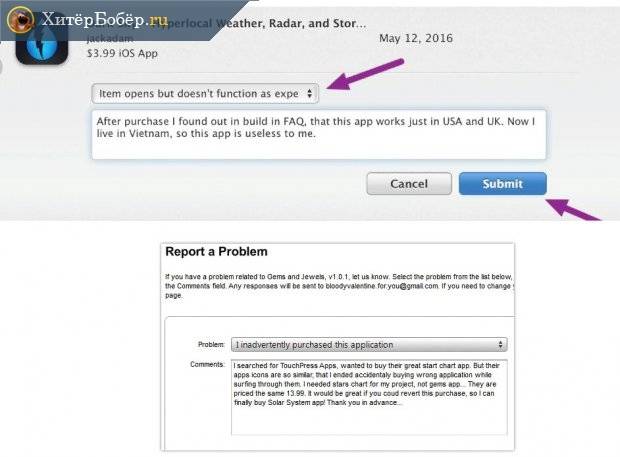 В первом случае у покупателя отсутствовала поддержка приложения в его стране, во втором — перепутал иконки приложений
В первом случае у покупателя отсутствовала поддержка приложения в его стране, во втором — перепутал иконки приложений
Можно ли вернуть деньги за подписку
Apple на своём сайте сразу открыто отвечает на этот вопрос — нет, деньги за периодическую оплату подписки вернуть не получится. Даже если вы приобрели приложение с бесплатной подпиской, а потом забыли отменить её, служба поддержки останется непреклонной и откажет в возмещении средств.
Некоторые сайты могут порекомендовать использовать тактику «достать всех» — то есть попеременно связываться с разработчиком и службой поддержки Apple. Якобы после такой «атаки» кто-нибудь из них да решит, что проще вернуть вам деньги, чем объяснить, почему это сделать нельзя. На самом деле такая тактика приводит лишь к однообразным и, возможно, автоматическим ответам службы поддержки, а потому не эффективна.
Возврат денег за платное приложение
С другой стороны, Apple допускает возможность возврата средств за купленное приложение (не подписку, а само скачивание). К этому методу предлагается прибегать, если:
- приложение работает не так, как положено (вылетает, выскакивают ошибки, баги);
- приложение оказалось не тем, что вы ожидали (например, вы купили графический редактор, намереваясь делать в нём пиксель-арт, но в самом редакторе работа с отдельными пикселями не поддерживается);
- покупка была совершена не раньше, чем 90 дней назад.
Порядок обращения определён на сайте Apple:
Управлять подписками не так уж и сложно — главное, знать, как зайти в нужные настройки. Сейчас Apple предоставляет удобный и быстрый доступ к ним прямо через App Store — обновление, которого мы долго ждали.
Вернуть деньги – самый простой способ
Сценария развития событий может быть 2. Если куплено платное приложение, то вернуть деньги будет достаточно легко
Важно: это невозможно сделать в приложении на iOS
Необходимо скачать iTunes на ПК, и войти в него. Для того, чтобы войти, программа попросит идентифицировать Apple ID.
Когда вход в приложение выполнен, нужно зайти в историю покупок, где будут отображены все покупки. В этой вкладке находим то приложение, деньги за которое непосредственно нужно вернуть.
Напротив приложения есть вкладка, через которую на него можно пожаловаться. Откроется новая вкладка в браузере, или в самой программе, где представлен выбор причин жалобы.
При выборе причины жалобы нужно учесть тот факт, что только представленные первые два пункта приведут к возможности получить деньги обратно. Тут говорится про то, что покупателя обманули, или приложение приобретено случайно. Во всех остальных случаях, автоматически перенаправят в диалог с разработчиком, для решения проблем. Если просто не подходят технические аспекты программы, техническая поддержка даже не попытается вернуть деньги.
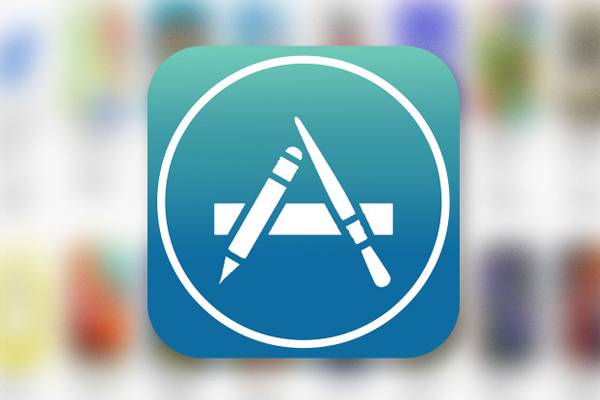
Например, если причина возврата денег, случайно купленное приложение, лучше конкретизировать.
- это могло быть случайное нажатие сломанного сенсора,
- ребёнок, который захотел поиграть в игру с папиного телефона.
В любом случае, поддержка должна видеть, что куплено приложение не по своей воле. Тогда вернут деньги почти со 100% вероятностью.
Гугл-плей
Деньги за покупку в Гугл-плее можно вернуть тремя способами. Гугл-плей может моментально отменить платеж в течение двух часов после покупки. Если с момента покупки прошло не более двух дней, возврат можно сделать через специальную форму. В этих случаях деньги вернет сам Гугл. Если вы не уложились в 48 часов, придется общаться с разработчиком приложения.
Сразу после покупки
В отличие от Эпстора в Гугл-плее можно сразу отменить покупку приложения и вернуть деньги. Это можно сделать в течение двух часов после покупки. Для этого откройте Гугл-плей на смартфоне, нажмите на меню слева, выберите «Аккаунт» и откройте историю заказов:
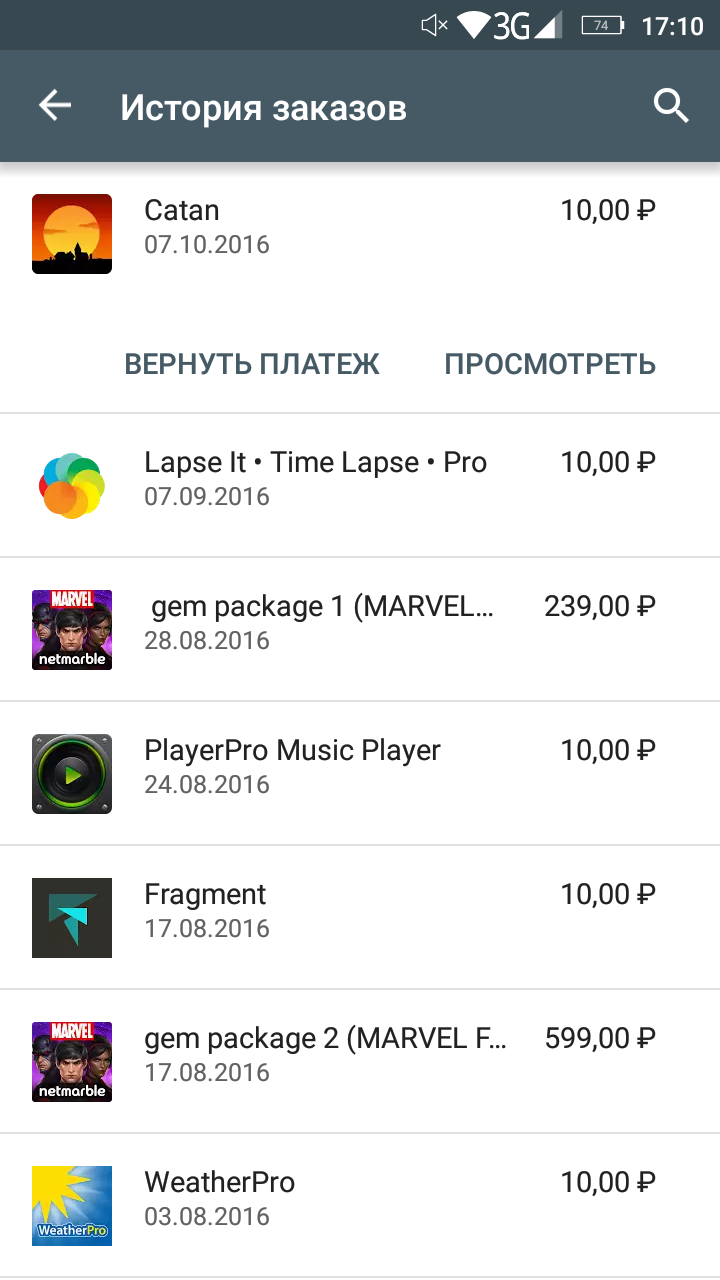
Последнее купленное приложение будет сверху. Нажимаете «Вернуть платеж» — готово. Деньги вернут в течение часа, а на почту придет письмо с подтверждением отмены.
В течение двух дней после покупки
Если в два часа не уложились, то вернуть деньги можно через форму на сайте Гугла. Этот способ работает в течение двух дней после покупки. Так можно вернуть деньги за приложения, встроенные покупки и подписки. Гугл попросит указать причину возврата. Пункты такие же, как на сайте «Эпл», — не запутаетесь.

Заявка на возврат средств за покупку в Гугл-плее
Также Гугл спросит номер заказа. Узнать его можно на сайте «Гугл-кошелька». Вводите данные от учетной записи Гугла — появится список последних транзакций. Находим нужную покупку, кликаем — открывается карточка заказа. В поле «Идентификатор транзакции» и находится номер заказа:
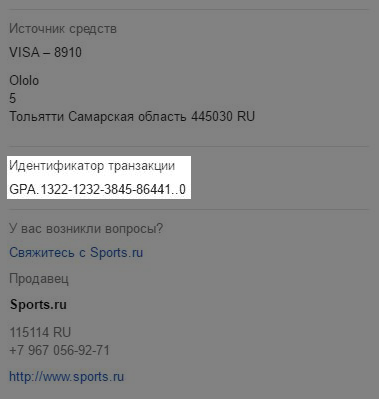
Остается выбрать, как Гуглу лучше с вами связаться — по телефону или почте — и нажать «Отправить». Обычно запрос рассматривают в течение 15 минут. Но Гугл предупреждает, что это может занять два рабочих дня.
Спустя более чем два дня после покупки
Если с момента покупки прошло больше двух дней, Гугл предложит запросить возврат средств у разработчика приложения. Чтобы связаться с ним, открываем страницу приложения в Гугл-плее в браузере и спускаемся к секции «Дополнительная информация». В поле «Разработчик» должна быть указана электронная почта.
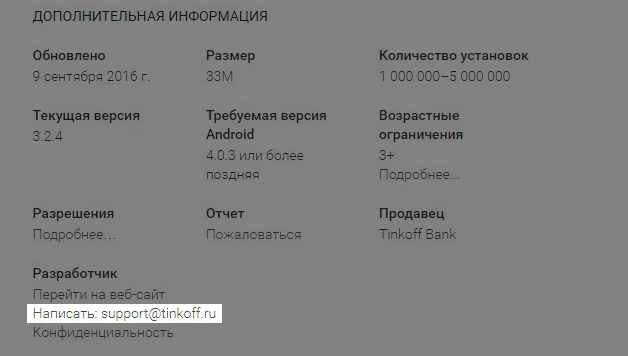
Например, у приложения «Тинькофф» это адрес support@tinkoff.ru
Напишите письмо, в котором подробно опишите проблему и попросите вернуть деньги. Помните, что разработчик может отказать в возврате средств или просто не ответить на письмо. Вы можете написать гневный отзыв о разработчике в Гугл-плее, но гарантии, что деньги спустя два дня после покупки вернут, нет.
Как не платить за подписку и можно ли вернуть деньги?
Итак, у вас есть карта, привязанная к Apple ID, с которой не получилось списать деньги за подписку по причине отсутствия средств, и теперь она «висит в неоплаченных» — ждет пополнения баланса карты.
Получается двоякая ситуация:
- До момента оплаты долга отменить списания нельзя.
- Долг платить не хочется — сумма большая (обязательные ежемесячные платежи могут составлять несколько тысяч рублей) да и вообще, программой мы не пользовались и все это навязанная услуга.
Что можно сделать? Самый простой и затратный вариант, все-таки пополнить карту. Деньги снимут и списания можно будет выключить обычным способом.
Но есть и другие пути:
- Позвонить в службу технической поддержки и описать ситуацию. Поверьте, там сидят абсолютно нормальные и вменяемые люди. Просто нормально расскажите о том, что вы не желали подписываться, программой не пользовались и не хотели бы за нее платить. Если не злоупотреблять, то с большой долей вероятности вам пойдут на встречу и платить не потребуется. Кстати, таким же образом можно вернуть деньги за уже оплаченную подписку. Единственный момент, не тяните со звонком — чем быстрее, тем лучше.
- Перевыпустить карту, для которой «висит» долг и сменить Apple ID на устройстве. Да, способ конечно кардинальный, но в некоторых ситуациях к нему придется прибегнуть для того, чтобы не списалась большая сумма денег. Хотя, нет никакой гарантии, что Apple не потребует погасить эту задолженность впоследствии. Да, такая ситуация очень маловероятна, но мало ли…
В любом случае, начать стоит с технической поддержки. Специалисты действительно могут вернуть деньги и отменить неоплаченную подписку — мой личный опыт это подтверждает.
Обновлено! Если вам не хочется (нет возможности) общаться со специалистами технической поддержки через чат или по телефону, есть еще один вариант оформить запрос на возврат денег за подписку.
Коротко о процедуре возврата (через iTunes), хочу поделиться с другими пользователями:
- Открыть iTunes. Перейдите во вкладку «Учетная запись» и выберите пункт «Просмотреть».
- Ввести пароль от Apple ID. В открывшемся окне просмотра информации об учетной записи найдите пункт «История покупок». Нажмите на «См. все».
- Найдите нужную покупку в списке всех приобретений, откройте счет, нажав кнопку «Еще».
- Нажмите на кнопку «Сообщить о проблеме».
- После этого откроется страничка в браузере, где можно будет указать проблему, возникшую с покупкой. Выберите тип проблемы и при желании укажите комментарий. Нажмите «Отправить».
- Всё! Дальше получил письмо (через часов 12), сообщили, что оформлен возврат и в течение 30 дней получу деньги на карту, с которой оплачивал. Также отмечу, что претензии принимаются (возможен возврат денег) только в течение 90 дней со дня покупки.
Как видите, возврат можно сделать и без прямого общения с поддержкой. Круто же!:)
Почему подписку нельзя выключить?
А такое тоже возможно и на это есть несколько причин:
- Не оплачен предыдущий период подписки, или имеются другие «долги» перед магазином iTunes Store или Apple Store. Чаще всего сопровождаются ошибкой «There is a billing problem with a previous purchase» — подробней здесь.
- Проблемы непосредственно с идентификатором Apple ID. Нужно проверить что он не отключен и не заблокирован в целях безопасности.
- Посмотрите, чтобы для учетной записи была указана актуальная и правильная информация — например, привязанная карта должна быть действующей и работоспособной.
Хотя самая частая причина — это всё-таки первый пункт вышеприведенного списка. И здесь, порой, происходит очень интересная история…
Необходимые условия
Возврат денег за игру в Аппсторе не происходит лишь потому, что человек наигрался и решил, что зря потратил средства. Потребуется веская причина, по которой должны отдать деньги. Допустим, человек по ошибке купил не то приложение, либо оно не запустилось. Что касается подписки, то нет гарантии возврата средств. Именно поэтому следует быть внимательнее, чтобы потом не пришлось столкнуться с данной проблемой.
Однако отметим, что все-таки существует возможность вернуть средства в App Store. Каждая ситуация решается в индивидуальном порядке. Однако больше шансов добиться желаемого в том случае, когда человек неосознанно приобрел подписку. Допустим, он только начал пользоваться айфоном и не знает, как все устроено в магазине приложений.
Ему предложили оформить бесплатную подписку, и он согласился. Потом программа не понравилась, и он решил ее удалить. Но при этом не знал, что подобное действие не аннулирует подписку. Как итог, деньги списались, а пользователь даже не открывает игру. В данной ситуации есть большая вероятность, что удастся восстановить все, как было, и добиться возврата средств в App Store. Главное, придерживаться определенного порядка действий и своевременно обратиться для решения проблемы.
Можно ли вернуть деньги в App Store, и как это сделать?
Если вы определились с причиной отмены покупки, то можно смело приступать непосредственно к процессу возврата своих кровных.
Запускаем программу iTunes на своем компьютере.
Переходим на главную страницу App Store и заходим в раздел «Быстрые ссылки», далее открываем «Учетная запись». Открывается окно, в котором необходимо ввести данные учетной записи.
Справа снова нажимаем на «Учетная запись». После этого перед вами откроется страница с информацией о вашем аккаунте, там вы можете изучить историю своих покупок и начать-таки отменять ненужную покупку.
На странице «Учетная запись» внизу находим пункт «История покупок». После чего выбираем «См. все».
Открываем список недавних покупок и выбираем приложение, от которого собираемся отказаться.
Слева от имени программы есть стрелочка, на которую необходимо нажать, чтобы увидеть подробности о приложении.
Чтобы вернуть деньги за приложение в App Store, нужно сообщить о своем желании «администрации» магазина
Кликаем на иконку «Сообщить о проблеме», после этого жмем на одноименную клавишу, появившуюся в списке
Внимание! Самое главное – успеть сообщить о проблеме в течение суток после совершения покупки!
В результате этих действий откроется окно, где можно будет зарегистрировать свою заявку на отказ от покупки и возврат денег. Необходимо ввести данные учетной записи и подробно описать свою проблему
Это самый ответственный и решающий этап, поскольку вам нужно доходчиво и весомо разъяснить компании Apple, почему вы решили отказаться от покупки приложения
Важно понимать, что злоупотреблять этой возможностью нельзя, ведь если вы будете часто отменять покупки, вам начнут отказывать. Причина должна быть весомой, такие причины как «Меня не впечатлило это приложение» не прокатят
Если все дело в вас, и просто вдруг вы поняли, что эта программа вам, в общем-то, и не нужна была, то деньги к вам не вернутся. Перед вами будете перечень возможных проблем, среди которых нужно будет выбрать одну, а также в комментарии объяснить свое решение. Да-да, писать нужно будет на английском языке. Компания Apple предлагает выбрать из таких вариантов: • Контент не загрузился, или его нельзя найти; • Я не давал/а согласия на покупку; • Контент не загружается, или загрузка происходит очень медленно; • Контент нельзя открыть, или он работает неправильно. • Проблема не указана в списке.
Когда вы описали свою проблему, смело жмите «Отправить». После отправки в течение нескольких часов на ваш имейл придет письмо, в котором указано, что ваше сообщение о проблеме принято.
Итак, все, что зависит от вас, вы уже совершили. Теперь нужно только ждать. Во втором письме вам сообщат о том, что представитель компании Apple принял в работу ваше обращение. Примерно в течение двух дней вы получите еще одно сообщение с ответом. Вам либо вернут деньги, либо попросят уточнить что-нибудь, либо откажут. Наберитесь терпения и ожидайте ответа, если причина весомая, вам непременно вернут деньги!
Способ первый: возвращаем деньги через iTunes
Чтобы получить назад свои денежки, понадобится компьютер с iTunes. В macOS он установлен по умолчанию, владельцам ПК с Windows, возможно, придётся загрузить программу с сайта Apple по этой ссылке.

Apple скрупулёзно относится к любого рода отчётности, поэтому история ваших покупок детально фиксируется. Для просмотра этой информации мы должны войти в свой аккаунт и выбрать в меню iTunes пункт «Учётная запись» → «Просмотреть».

Здесь находим подраздел «История покупок» (Purchase History) и нажимаем на «Просмотреть все» (See All).

Подробная выписка по всем совершённым покупкам отобразится в виде списка с датами и суммами, включая встроенные покупки в приложениях и играх. По умолчанию iTunes показывает десять последних транзакций, и для перехода к более ранним записям нужно воспользоваться кнопками навигации Previous (Next). Выбираем в списке приложение, за которое нужно вернуть деньги, и жмём на маленькую стрелку слева от даты.
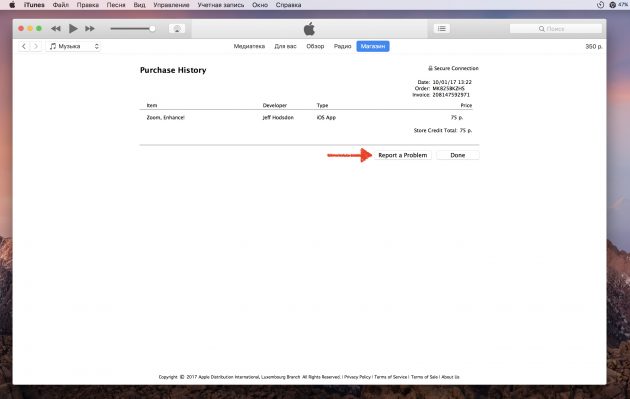
Откроется более подробная выписка за указанную дату. Если в этот день вы скачивали несколько приложений, все они будут здесь. Чтобы запросить возврат, жмём на ссылку Report a Problem.
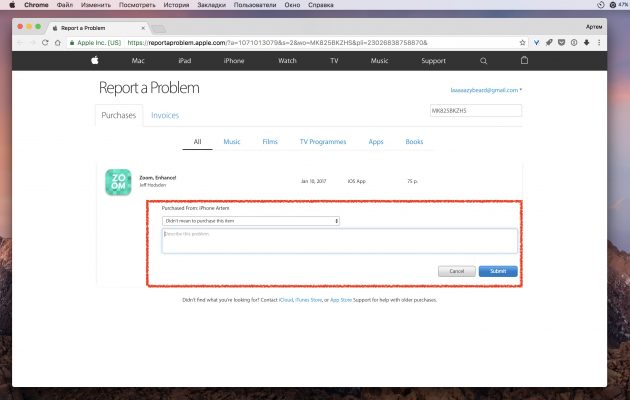
В открывшемся окне браузера нужно описать причину возврата, выбрав проблему из списка и оставив небольшое сообщение для службы поддержки. Делать это придётся на английском языке, но не пугайтесь, всё предельно просто.

Выбирать стоит лишь первый или второй пункт (покупка совершена без моего согласия или совершена по ошибке). Именно в этих случаях вам могут вернуть деньги, в остальных же попросят связаться с разработчиком для разрешения проблем или помогут загрузить приложение.
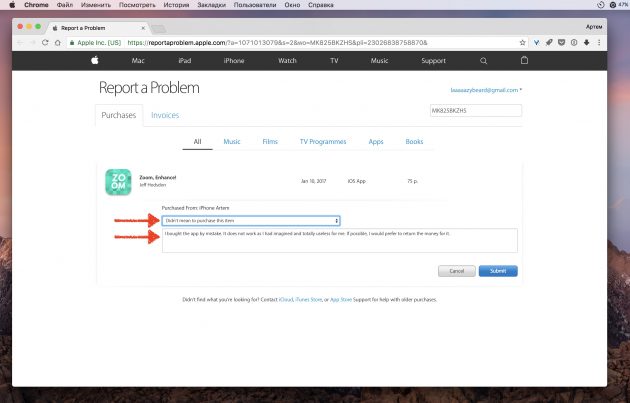
Если не сильны в английском, то для описания проблемы можно прибегнуть к помощи переводчика. От вас требуется лишь прояснить суть: например, игра была куплена ребёнком или по ошибке.

После ввода описания и нажатия на кнопку Submit нам покажут стандартное сообщение о том, что деньги будут возвращены на счёт, с которого совершалась покупка. На это может уйти до пяти дней, хотя чаще всё происходит быстрее.

Если вам не откажут, то после возврата денег вы получите уведомление на почту. Также соответствующая отметка добавится в истории покупок.
Пресекаем оплату подписки заранее
В случае с подпиской вы можете заранее отменить оплату. Это делается в вашем Apple ID. Вы заходили в него, когда оформляли возврат через ваш iPhone или iPad. Только теперь вам надо выбрать пункт «Подписки».
 В Apple ID выбираете пункт «Подписки» и затем нажимаете на нужную подписку
В Apple ID выбираете пункт «Подписки» и затем нажимаете на нужную подписку
Когда выбрали подписку, у вас появятся данные о ней, а внизу будет кнопка «Отменить подписку». Нажимаете на неё, а затем жмёте «Подтвердить». Подписка отменится, но будет доступна до той даты, когда должна будет списаться ежемесячная плата.
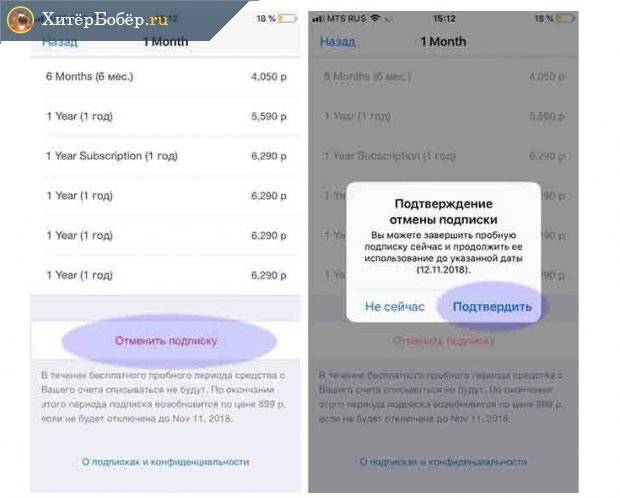 Ищем в самом низу кнопку «Отменить подписку», нажимаем её и подтверждаем действие
Ищем в самом низу кнопку «Отменить подписку», нажимаем её и подтверждаем действие
Специально для тех, кто совсем не хочет тратить своё время на возню с заполнением заявлений и поиском этой загадочной страницы «Сообщить о проблеме», вы можете позвонить по горячей линии службы поддержки клиентов Apple, там вам ответят на родном русском языке:
- телефон в Москве: 8–495–580–95–57;
- бесплатная горячая линия по всей России: 8–800–555–67–34;
- служба поддержки Apple Store: 8–800–333–51–73.
Сотрудники работают с понедельника по пятницу, кроме праздничных дней. Время работы: 9:00–21:00. Вам подскажут, что надо сделать для возврата, и ответят на все вопросы.
С какими трудностями можно столкнуться
Основная проблема возникает в той ситуации, если человек пользуется приобретенной подпиской. Это нельзя делать после того, как будет подана просьба вернуть деньги. Потому как техническая поддержка сможет с легкостью узнать про факт использования. Как итог, человеку может не рассчитывать на получение средств.
В остальном же важно своевременно подать заявку в службу поддержки. Не стоит ждать до последнего, когда подписка уже окончится
Лучше всего в тот же день, как спишутся средства, затребовать их возврат. В этом случае будет значительно выше вероятность, что человеку согласятся отдать деньги, причем в полной сумме.
Как отменить неоплаченную покупку в AppStore
Иногда случаются ситуации, когда вроде и не хотел ничего покупать, но случайно как-то само собой получилось. А на банковском счету как всегда нет денег. В результате Apple начинает вас кошмарить напоминаниями о неоплаченной покупке, плюс к тому же берет и просто блокирует ваш Apple ID.
Как быть в этой ситуации? Как отменить неоплаченную покупку в App Store?
Как я уже писал ранее, после совершения покупки в iTunes & App Store, деньги с вас снимут не сразу, а где-то через 24-48 часов. Некоторые пользователи не рассчитывают свои финансы и попадают в описанную выше ситуацию.
Если вы задолжали Apple (пусть даже один цент), прийдется с ними все же сперва рассчитаться. Вы не сможете ни скачивать новые, ни обновлять уже скачанные приложения. До тех пор пока не погасите долг, введя номер банковской карты с положительным балансом.
К сожалению, альтернативы отменить неоплаченную покупку в App Store просто НЕТ. Правила просты: сказал что “купил” — будь добр оплати.






